如何从Sims 4 Mods文件夹中删除损坏的Mod

如果您的模组无法正常运作 小号即时通讯4,改装社区创建了一些免费工具,可帮助您查找和删除文件。该过程可能很繁琐,但是最好的方法是使用Sims 4 Studio(用于制作自定义内容的免费工具)和Sims 4 Tray Importer。
国防部造成问题吗?
如果模组在您的游戏中造成问题,则有一些明显的迹象。如果您在游戏中运行国防部,则应始终启动并测试 模拟人生4 更新后禁用了mods。如果在禁用Mod的情况下游戏能够顺利运行,但是在启用Mod后似乎出了点问题,那么该是时候在Mod文件夹中进行一些挖掘了。
例如,我下载了一个 模拟人生4大学 这使学费增加,同时也迫使游戏中的某些职业需要一定程度的学习。除了她的必修学位模块,这是零的大学费用增加模块。
电子艺界发布了游戏的更新后,我第二次上大学的模拟人生毕业并失去了以前的学位。首先,我开始四处寻找模拟市民是否可以拥有一个以上学位,而事实证明他们可以做到。从那时起,我开始怀疑国防部正在导致我的游戏行为不正确。
疯狂并不止于此。我大学的模拟人生课程的成绩标准突然发生了变化,当我为他们的下一个学期注册时,我发现课程没有算数,所以我不得不重新上学期。
对于mod来说,这确实很常见,因为它们在最新的游戏补丁中可能已经过时。如果在删除Mods文件夹后游戏正常运行,则说明一个或多个Mod和/或自定义内容已过时,需要删除或替换。 EA / Maxis对Mod / cc损坏不承担任何责任。由各个创作者来修复他们自己的mod。
Mod破坏您的游戏时该怎么办
如果您拥有大量的自定义内容,则第一种方法很乏味,但是当您尝试在游戏中挑选损坏的模组时,第一种方法也非常可靠。通常,诸如CAS(创建模拟人生)物品(头发,衣服等)之类的自定义内容不会完全破坏您的游戏,因为它们不是游戏玩法。
如果CAS项目损坏,则您的模拟人生可能会出现秃头,裸露或略有容貌的痕迹,但这不会导致游戏崩溃。因此,我们稍后将讨论删除CAS和“构建/购买”项目。目前,我们将讨论删除较大的游戏模式,例如 大学 我前面提到的国防部。
备份您的Mods文件夹
首先关闭您的游戏,然后将您的Mods文件夹移动到桌面。
一对一地移回您的Mod
方法1: 关闭游戏客户端并将Mods文件夹移至桌面后,开始将文件移回游戏目录中的Mods文件夹 一次一个。您应该将游戏机mod移出Mods文件夹,而不是CAS或Build / Buy项目。
对我来说幸运的是,我知道这是零的大学费用增加模块,因为它是唯一的 大学 我安装的游戏机mod。当我最初下载她的mod时,它进入了自己的文件夹,以便以后可以轻松找到它。这就是为什么将Mods文件夹中的文件井井有条很重要的原因。
最终,您将挑选出损坏的mod,然后可以从Mods文件夹中将其删除。最好与mod创作者联系,以进行将来的更新,并利用MCCC Discord频道推断出是否找到相似的mod。
笔记: 如果遵循此消除过程,则应从最新的mod开始,然后尽可能向后移动。
方法2: 首先将所有mod移出。在您的备份mod目录中创建两个子文件夹,然后将一半的mod移到另一个,然后将另一半移到另一个目录(无论哪个位置都行,只要将其大致划分即可)。选择一个文件夹首先尝试,然后将其移动到您的游戏目录。
启动游戏。如果错误消失,则说明问题的mod位于另一半文件夹中。如果存在错误,则说明有问题的mod位于您移回“ Mods”文件夹中的集合中的某个位置。无论哪一组mod的mod不好,您都可以再次重复该过程:将其余的mod细分为两半,然后依次尝试每一个。
如何查找和删除其他模组
假设您已经下载了大量的“构建/购买”自定义内容,但您决定不再在游戏中使用它,但是似乎无法弄清mods文件夹中该文件的名称。通过使用Modding社区中的一些免费工具,我们可以轻松找到并删除这些Mod。
我们已经下载了一些“构建/购买”项目,以帮助您逐步创建该工具的工作方式。这两个mod都与基础游戏兼容。
另外,Simkea套件具有“单独的”下载版本,使我们可以选择保留的Mod。如果您认为自己喜欢整个套装,则只需下载“合并的”套装即可;如果不是,请选择“分隔的”下载文件。对于本教程,请下载“分隔”文件。
- 不合逻辑的模拟人生“ Simkea”东西包
- 哈丽的5k追随者礼物植物包
Sims 4托盘导入器
这是查找文件并将其从Mods文件夹中删除的最佳工具。首先,下载Sims 4 Tray Importer,然后按照说明进行操作。
将Mod移至您的Mods文件夹
我们在Mods目录中创建了一个Mods教程文件夹,并在其中放置了“ Simkea Pack”和“ Harrie's Plants” mod。
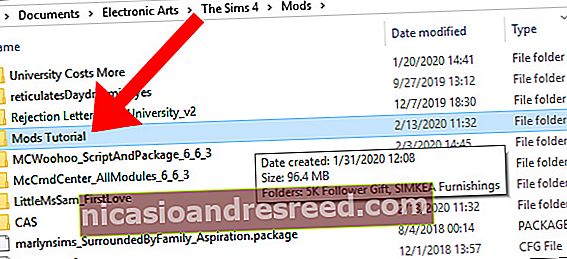
启动游戏并删除所有不需要的模组
接下来,启动 模拟人生4。现在问问自己,“我想丢弃哪些mod?”要弄清楚您想从这些包中保留哪些mod,请在world菜单上找到一个空白,然后选择“ Build”。它可以是任何空的批次。装入空批次后,开始将自定义内容放到该批次中。

仔细检查包装,然后选择您不喜欢的物品。请记住,您可以在屏幕右下方的“构建/购买”模式下过滤所有自定义内容,只需寻找用于过滤选项的小箭头即可。
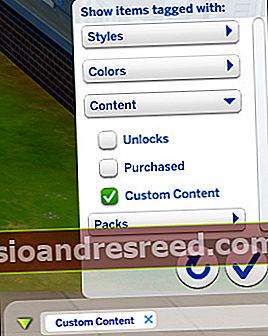
确定要从游戏中删除的物品后,请从批次中删除要保留的物品,以便放置的唯一物品就是您要从游戏中删除的物品。接下来,点击屏幕顶部栏上的“保存到我的媒体库”按钮。
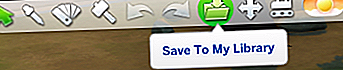
将会出现一个小的下拉菜单,您需要单击看起来像房子的图标。将出现一个新屏幕,显示该批次的预览。在该屏幕的右下角,您会找到一个下载按钮,上面显示“将批次保存到我的图书馆”。

单击此按钮,它将关闭批次详细信息屏幕。通知将显示在右上方,该批次已保存到您的图书馆。接下来,保存并退出 模拟人生4.
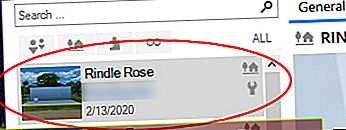
后 模拟人生4 游戏客户端已关闭,请打开Sims 4 Tray Importer。默认情况下,“ Sims 4托盘导入器”会将已保存的项目加载到媒体库中。在程序的左侧,将显示所有“库”项目。在此列表的最顶部查找保存的项目-这是您最近上传的内容,应该是您刚刚放置自定义内容的内容。
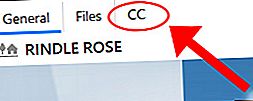
在屏幕的右侧,将有三个类别:“常规”,“文件”和“抄送”。点击“ CC”,剩下的每件物品都会出现在这里。希望您只留下了要删除的项目。但是,如果没有,那很好,因为在文件名的下面有一个每个项目的预览对话框。
接下来,右键单击每个项目,然后选择“显示包含的文件夹”。
这将打开Mods文件夹,并自动突出显示您在Sims 4 Tray Importer中选择的文件。只需右键单击该文件并将其删除。 Sims 4 Tray Importer将自动为您删除Mods文件夹中的文件,但前提是您下载了分隔的文件 。包裹 文件而不是合并文件。如果您下载合并的 。包裹 文件,所有的国防部将被删除。
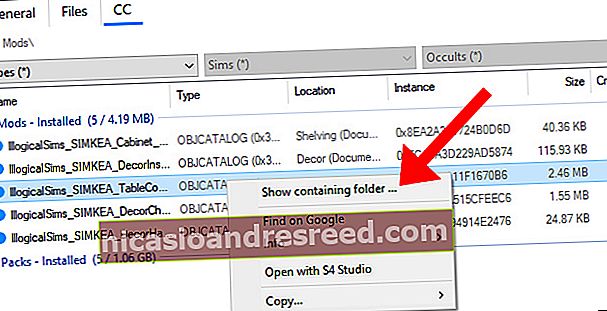
如何在Sims 4托盘导入器中删除CAS项目
要删除CAS项目,例如头发,衣服等,请启动 模拟人生4 并选择“创建新家庭”。筛选您的自定义内容,然后从“ Mods”文件夹中选择要删除的项目,包括游戏中所有损坏的Mod。要使此超级简单,请确保仅将Sim穿在要删除的项目中。
使用与上述相同的方法将您的家庭保存到图书馆(“创建Sim”屏幕顶部有一个文件夹),然后保存并退出游戏。当您启动Sims 4 Tray Importer时,您创建的家庭将显示在左侧的顶部栏中。
单击住户并单击“ CC”选项卡,然后文件将如上图所示显示。单击文件时,它将预览对话框底部的项目。接下来,右键单击以打开文件夹并将其删除。
如何使用Sims 4托盘导入器删除损坏的自定义内容
如果自定义内容使您的Sim消失了,或者他们变成了一个恶魔般的黑暗坑,并且额头上有一个问号,则可能是您为他们配备了破碎的自定义内容。
使用The Sims 4 Tray Importer可以解决此问题。首先,转到“创建模拟人生”屏幕,然后从每件服装的同一类别中删除所有内容。我们的目标是仅配备默认项。通过在每个服装类别上单击“ X”,您可以从Sim中删除所有配备的物品。
之后,找到损坏的物品,并在一个Sim卡上放置尽可能多的物品。这应该是您刚刚生成的一个随机Sim。如果在您放置一个CC时Sim的任何部分都消失了,请保留它。
使用上一部分中的说明启动Sims 4 Tray Importer,并从游戏中删除损坏的内容。
模拟人生4 Studio
Sims 4 Studio导入器是Sims 4 Tray Importer的另一种方法。该工具将上传您下载的所有自定义内容,并允许您预览和删除项目。首先,下载Sims 4 Studio,然后按照说明进行操作。
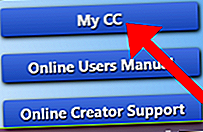
该应用程序将安装一个更新,完成后,单击“我的CC”。如果您的Mods文件夹中有很多自定义内容,则可能需要一些时间来加载。
笔记: 除非您的游戏关闭,否则Sims 4 Studio不会启动“ My CC”。
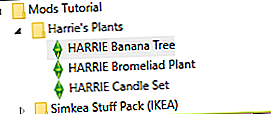
这将打开一个屏幕,其中包含Sims 4 Mods文件夹中所有内容的列表。导航到“ Mods”文件夹,然后单击展开箭头。可以单击每个项目以在右侧进行预览。在预览中,您可以旋转项目。

Sims 4 Studio还为您提供了删除单个模块的色板颜色的选项。在屏幕的右侧,显示色样的颜色,您可以单独删除它们。
描述框包含创建者名称,商品价格等信息。物品的价格可以在这里更改,如果您希望将物品移动到游戏中的其他“构建/购买”类别,也可以在此处更改。
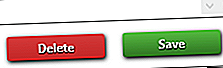
如果要删除该项目,请单击底部的“删除”按钮。单击“是”,然后Sims 4 Studio将从您的Mods文件夹中删除该项目。
与往常一样,请记住定期备份您的Sims 4文件夹,尤其是在安装游戏更新之前。










